Tính năng Wifi Direct là gì? Đây là một vấn đề mà nhiều người dùng các thiết bị điện tử hiện đại quan tâm. Bài viết dưới đây sẽ giới thiệu đến bạn đọc các ưu điểm và công dụng của tính năng này.
1. Tính năng Wifi Direct là gì?
Wifi Direct là một tính năng cho phép các thiết bị điện tử có thể dễ kết nối (hàng ngang) với nhau mà không cần trải qua nhiều bước cài đặt và cũng không cần tới bộ định tuyến độc lập (Router).
Công dụng của Wifi Direct là giúp các thiết bị như điện thoại, laptop, máy tính bảng… kết nối với nhau và truyền tải dữ liệu với tốc độ cao, dung lượng lớn. Cụ thể, bạn có thể truyền tải các dữ liệu như phim, nhạc, hình ảnh, file và các tập tin khác mà không cần dây kết nối, nó tương tự như Bluetooth nhưng có tốc độ cao hơn rất nhiều.
Tuy nhiên, hiện nay, công nghệ Wifi Direct giữa các hãng sản xuất chưa đồng bộ với nhau, do đó, bạn chỉ có thể dùng trực tiếp cho những thiết bị cùng hãng sản xuất. Nếu muốn sử dụng các dòng điện thoại khác hãng thì bạn phải cài đặt thêm phần mềm, nhưng hỗ trợ chưa thực sự tốt lắm.

Wifi Direct là gì?
2. Mục đích dùng tính năng Wifi Direct là gì?
Tính năng Wifi Direct thường được sử dụng với các mục đích sau:
- Chia sẻ tệp nhanh: Tính năng Wifi Direct giúp bạn chia sẻ các tệp lớn với bạn bè một cách nhanh chóng khi việc thiết lập kết nối mạng dây không khả thi.
- In ảnh trên máy in không dây: Bạn có thể sử dụng kết nối Wifi Direct cho việc in không dây.
- Ghi hình và chia sẻ màn hình: Wifi Direct được sử dụng cho tất cả các loại tác vụ chia sẻ màn hình, từ chơi trò chơi di động trên màn hình lớn đến chia sẻ ảnh gia đình trên tivi…
- Chơi game cùng bạn bè: Người dùng có thể kết nối với Wifi Direct với người khác để chơi game cùng nhau trên điện ngay cả khi không có Wifi xung quanh.
- Đồng bộ hóa nhanh chóng: Một số thiết bị điện tử cũng có thể sử dụng Wifi Direct để đồng bộ hóa thông tin của họ và cập nhật phương tiện truyền thông. Điều này có thể làm cho quá trình này diễn ra nhanh hơn nhiều, đặc biệt hữu ích trong trường hợp phải thêm nhiều phương tiện mới cùng một lúc.
- Kích hoạt NFC: Các kết nối NFC có xu hướng sử dụng Wifi Direct để truyền thông tin.
3. Ưu điểm của Wifi Direct là gì?
Các thiết bị điện tử được thiết lập tính năng Wifi Direct đều có thể để đáp ứng nhu cầu kết nối trực tiếp một lúc nhiều thiết bị, kết nối một cách đơn giản… Có thể kể đến một số ưu điểm của Wifi Direct như:
- Tính di động và linh động: Các thiết bị điện tử có tính năng Wifi Direct đều có thể kết nối với nhau bất kỳ lúc nào và tại bất cứ nơi đâu.
- Tính tiện dụng tức thời: Đối với những thiết bị công nghệ được trang bị tính năng Wifi Direct thì người dùng sẽ kết nối trực tiếp đến các thiết bị khác cũng có hỗ trợ Wifi Direct.
- Kết nối an toàn: Chế độ bảo mật WPS giúp người dùng có thể tạo ra chế độ bảo mật của mình một cách dễ dàng và an toàn. Người dùng muốn kết nối Wifi chỉ cần thông qua phần bảo mật WPS.
- Dễ sử dụng: Mọi thiết bị có công nghệ Wifi Direct đều có thể cho phép người dùng tìm các thiết bị và các dịch vụ trước khi muốn kết nối với chúng.
4. Wifi Direct hoạt động như thế nào?
Wifi Direct sử dụng cùng một công nghệ Wifi giống như các thiết bị Wifi sử dụng để kết nối với điểm phát mạng không dây. Tuy nhiên, thiết bị Wifi Direct hoạt động như một điểm truy cập chung, do đó, hầu hết các thiết bị Wifi khác có thể cùng kết nối.
Những thiết bị Wifi Direct có thể hoạt động được cho dù ở bất cứ vị trí nào. Hoặc mặc dù bạn không truy cập vào mạng Wifi nhưng thiết bị Wifi Direct của bạn vẫn sẽ phát tín hiệu tới các thiết bị khác.
Khi đó, bạn có thể nhìn thấy và gửi đi yêu cầu kết nối của mình hay nhận được yêu cầu kết nối từ người khác. Khi có trên 2 thiết bị Wifi Direct bạn có thể tạo thành 1 nhóm và sử dụng chế độ bảo mật WPS hoặc WPS2.
5. Wifi Direct có trên những thiết bị nào?
Wifi Direct đã được trang bị sẵn cho người dùng từ năm 2011, các thiết bị Android đã hỗ trợ công nghệ này kể từ phiên bản Android 2.3 và cả tính năng AirDrop trên iOS 7 cũng được xây dựng dựa trên chuẩn Wifi Direct.
Bên cạnh đó, có rất nhiều các thiết bị điện tử sử dụng Wifi Direct để truyền tải nội dung hoặc ghi lại màn hình của một thiết bị di động. Ngoài ra, Chromecast, Roku và Xbox đều có tính năng này và nhiều mẫu smart tivi cũng cung cấp kết nối Wifi Direct. Tất cả các thiết bị ngoại vi cung cấp kết nối không dây cũng có thể sử dụng kết nối Wifi Direct thay vì Bluetooth, bao gồm các loa không dây, tai nghe không dây, máy in không dây và thậm chí cả các phụ kiện như bàn phím.
➤ Xem thêm: Top 5 phần mền kích sóng Wifi mà bạn nên biết
6. Hướng dẫn sử dụng Wifi Direct
Trên điện thoại
– Trước tiên bạn hãy vào cài đặt Wifi trên điện thoại.
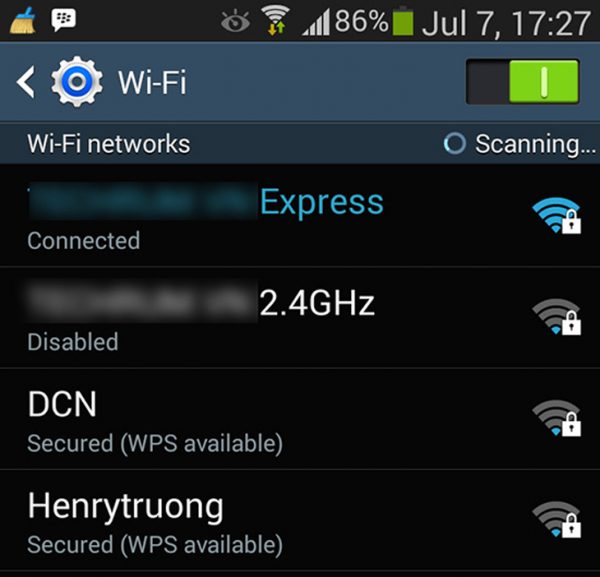
– Sau đó bật Wifi lên (bật để kích hoạt card Wifi thôi chứ không cần kết nối với mạng Wifi). Khi bật lên thì card Wifi sẽ hoạt động, sau đó bạn bấm menu để chọn dòng “Wifi Direct”.
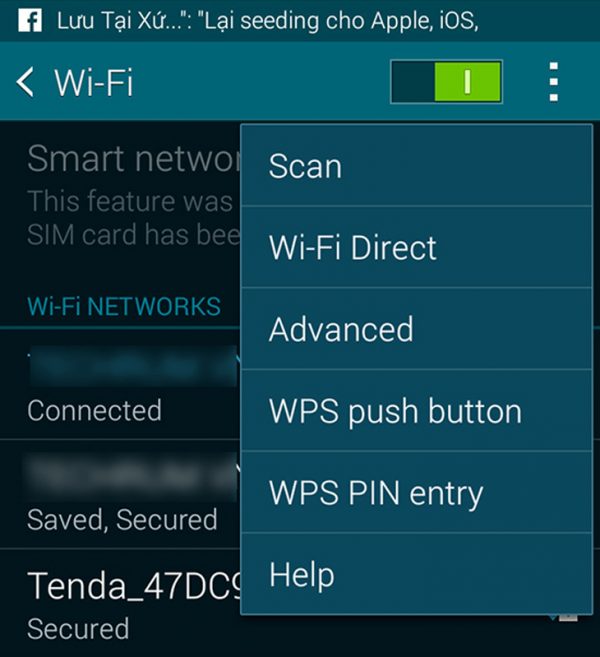
– Tiếp tục tìm kiếm đến khi nào xuất hiện tên của máy kia thì bấm vào để 2 máy kết nối với nhau là xong.

– Đến khi máy thông báo Connected như hình là đã kết nối thành công.
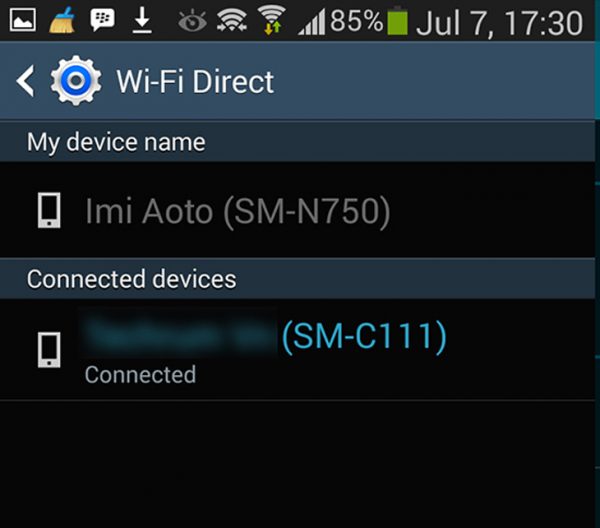
Trên laptop
Đâu tiên, bạn cần phải kiểm tra xem laptop của bạn có hỗ trợ tính năng Wifi Direct hay không. Bạn có thể kiểm tra bằng cách nhấn WIN + R, nhập CMD để mở Command Prompt sau đó nhập ipconfig/all.
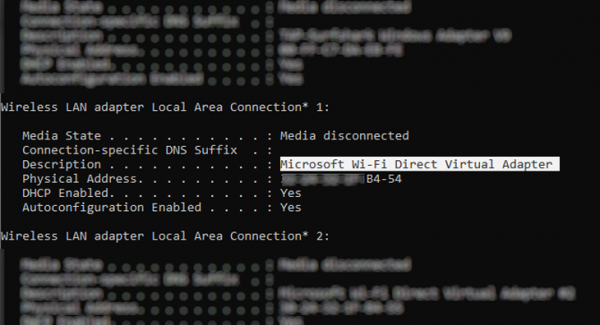
Nếu Wifi Direct khả dụng, trên màn hình sẽ xuất hiện một dòng chữ như sau “Microsoft Wifi Direct Virtual Adapter” hiện lên.

Tiếp theo, bạn vào Cài đặt > chọn Mạng > mở Wifi Direct lên > kết nối các thiết bị có hỗ trợ tính năng Wifi Direct khác tên laptop để bắt đầu kết nối Wifi Direct.
7. Cách kiểm tra Wifi Direct trên tivi
Để kiểm tra tivi của bạn có được trang bị tính năng Wifi Direct không bạn vào mục Cài đặt và chọn Mạng, Wifi Direct sẽ hiển thị ở mục này. Nếu trên màn hình tivi không xuất hiện thì có nghĩa là không có tính năng Wifi Direct.
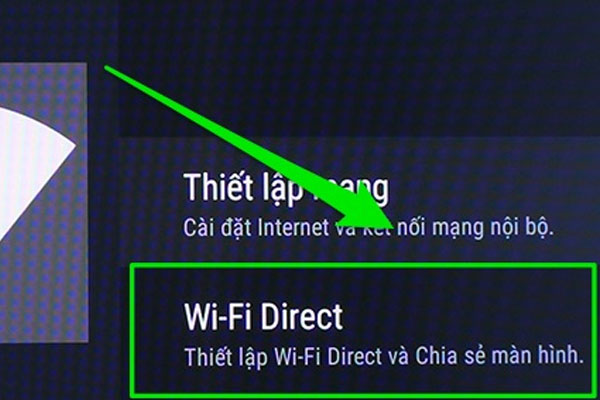
Cách sử dụng Wifi Direct trên tivi
Bạn hãy thực hiện theo các bước sau: Cài đặt -> chọn Mạng -> mở Wifi Direct lên. Lúc này, trên tivi sẽ hiển thị tên Wifi và mật khẩu -> kết nối điện thoại, laptop với WiFi này -> có thông báo kết nối thành công là bạn đã có thể tiến hành sử dụng các tính năng kia rồi.
Tổng hợp








